详情
原神mod模型扭曲变形修复mod是一个用于修复4.1、4.3、4.4版本更新后由于模型修改导致的MOD炸模问题的插件。这个插件会在加载MOD时自动对MOD进行修复,从而减少了频繁的修复流程。是一款会自动修复mod模型状态的mod,用于修复所有角色MOD的问题。
玩法攻略
原神mod注意事项
确保你下载的修复工具与你的《原神》游戏版本相匹配。
将修复工具放在你的MODs文件夹中。
运行修复工具,按照说明操作。
如果修复后仍有问题,确保关闭了游戏中的新动态分辨率功能。
对于一些特定的MOD,可能需要额外的步骤或更旧的修复工具来更新。
原神mod安装说明
备份你的游戏文件:在进行任何修改之前,建议备份你的游戏文件,以防万一出现问题。
下载修复工具:从可信赖的资源或社区论坛下载相应的修复工具。确保下载的文件与你的《原神》游戏版本相匹配。
找到MOD文件夹:
通常,MOD文件应该放在《原神》游戏的安装目录中的Genshin Impact Game文件夹内的mods文件夹中。这个路径通常是:
复制
C:\Users\YourUsername\AppData\LocalLow\miHoYo\Genshin Impact Game\mods
(如果你的游戏安装在别的盘符或目录下,请相应地调整路径。)
解压下载的文件:将下载的修复工具压缩文件解压到MOD文件夹中。
运行修复工具:
有些修复工具可能是一个可执行文件,你可以直接双击运行它。
按照屏幕上的指示操作。这可能包括选择MOD文件夹、选择要修复的MOD文件、点击“修复”按钮等。
启动游戏:运行修复工具后,启动《原神》游戏,检查MOD是否已经正确修复。
检查修复结果:进入游戏后,检查角色模型或其他MOD是否显示正常,没有扭曲或变形。
注意事项:
在安装或使用任何MOD之前,请确保你已经了解了相关的风险和游戏的用户协议。
有些修复工具可能需要在特定的游戏版本上运行,确保你的游戏是最新版本或者与修复工具兼容的版本。
如果修复工具不起作用,可能需要查找更详细的指南或者联系MOD的制作人员寻求帮助。
原神mod贴图介绍
一、贴图必要条件说明:
二、光照贴图通道意义说明:
三、使用blender和PS制作有金属度的光照贴图示范。
一、贴图必要条件说明:
原神MOD贴图,基本都是用DDS贴图,dds贴图4个通道:R,G,B,alpha;一般建议使用paint.net进行处理。网上直接有免费的下载。
paint.net建议安装inver alpha插件对alpha通道进行编辑。
如果PS没有装插件,又想用PS来辅助制作贴图的话,至少需要将图片转成TGA格式,再进到pain.net进行处理。
二、光照贴图通道意义说明:
【diffuse贴图:】
(1)RGB:
基础颜色。
(2)alpha通道
控制模型发光。会非常非常亮,亮到没阴影。一般在paint里翻转alpha后,alpha为0了就好了。
【light map贴图:】
(1)R:
控制金属度。最终呈现MetalMap的matcap效果。
(2)G:
用于画AO贴图。会影响光照,可以无脑填充128(深绿色)得到正常光照。
0无光照,255始终光照。。。
只有永远不被照亮的地方填0,或者永远发光的地方如神之眼,就填255.
(3)B:
高亮反光强度。(搭配R通道一起使用,不然没有效果)
没有使用B通道时:
RGB(255,128,0)纯金属,正常光照,无高亮反射
注意身体和衣服,对比下面的图
使用B通道时:
RGB(255,128,255)纯金属,正常光照,全高亮反射
注意身体和衣服,此时就有非常亮的光斑。
(4)alpha:
一定程度上也是控制发光效果;我的body贴图效果比较明显。
0为无发光,255为发光;;;皮肤alpha一般设为255,具体情况可以参考原模型的光照图(paint里用取色工具一点点检查)。。。衣服通常为0。
三、使用blender和PS制作有金属度的光照贴图示范。
1、新建一个图像纹理作为通道遮罩贴图
(弹出框只改名字,其余全部默认就ok)
(shift+A----纹理----图像纹理)
2、来到纹理绘制面板,,右侧选中刚新建的贴图。
切换到编辑模式下选中需要涂色的网格。一般按L选择相连项比较方便,UV如果切得好,也可以在面选择模式下,按L一点点选择面。好的UV可以让贴图制作更加省心。
切换回纹理绘制模式,打开绘制遮罩开关,准备填充颜色。
(模型上,灰色的部分就是被遮罩的部分,不会被填色影响)
选择油漆桶工具,颜色择白色,直接在3d视图上单击一下,,之前被选择的区域就被填充成白色 了。
然后左侧贴图窗口,【图像】右边有个*暗示你要保存。
当然你也可以在这里用画笔工具,更加精细的去画遮罩区域。
鼠标放到左侧贴图窗口上,按alt+s保存到你电脑上,比如桌面上。
注意每次画过之后,图像这里有*号,都要记得按alt+s保存。
把保存好的黑白遮罩,用ps打开。我们开始制作光照贴图。
因为blender一般都是导出PNG方便点,这里我也是导出的PNG图,,所以我们要到通道面板下,新增通道作为alpha通道
然后在通道面板关闭aIpha通道的显示。
回图层面板,ctrl+A全选,复制。
继续回通道面板,仅显示aIpha通道,粘贴,那么就搞定了新通道上的遮罩了
依次类推:我们用同样的原理修改RGB通道。
R通道红色通道,不变,,表示,白色区域为金属材质。。
G通道绿色通道,alt+ delete填充前景色【灰色】,表示全域受正常光照影响。
B通道蓝色通道,蓝色通道填充为【黑色】表示全域无高亮反射(B通道 初学者,可以无脑用黑色。)
这样,就做好了带金属度控制和alpha控制的光照贴图了,, 后续可以用ps插件导出DDS,或者转成TGA格式进paint来输出dds贴图了。
用paint打开,可以发现TGA图片已经带着它的alpha通道进来了。。
用不着在paint或者ps里用选区工具一点点框选皮肤或者盔甲了。
橙色表示:R通道255+G通道128+B通道0+alpha255
翻译一下就是:纯金属+正常光照+无高亮反光+发光度max
翻转alpha检查- -下其他部分的颜色;;纯绿,没问题。
绿色表示R0+G128+B0
alpha因为刚刚翻转了,,所以应该算翻转前的值:0
表示:非金属+正常光照+无高亮反光+不发光
到后另存为DDS格式,替换MOD路径下的光照贴图。
最后应用到游戏中,可以看到盔甲部分,已经有金属的质感了。
(这里皮肤发黑的原因是,皮肤部分光照贴图的alpha此时为0所以颜色很暗,实际应用时,皮肤部分alpha应该为255,衣服铠甲部分通常为0,可参考原模型贴图的参数,自由发挥)
GIF
综上所述,大家可以用blender对光照贴图的4个通道都用同样的方法绘制每个通道各自的遮罩。。。。每个通道的颜色也可以扩展为黑、白、灰。。只是应用到游戏后的效果不会特别明显,,只有R通道,即金属度通道是效果最明显的,,也是因此,本文才以之举例。
这里把每个通道都细致处理后。。展示一下效果。
可以看到,就能够更加精细的控制盔甲各部位的金属质感了。
胸前蜂窝的6边型为非金属,线框为金属。
当然,这样的遮罩画起来也会特别麻烦,有次时代模型基础的小伙伴建议用SubstancePainter来画,稍微整理一下图层结构,可以直接导出TGA成品,进paint.net仅仅只为了转成DDS格式就可以了,流程更加方便。。但是有软件使用门槛。。本文就先略过了。。后续再有需求的话,就做如何使用SP高效制作原神三渲二光照贴图的过程吧。。

原神坎蒂丝mod特色
新版本带来全新的地图和故事线,给你全新的游戏体验。
在这里你可以自由探索,发现秘密,解决谜题,为你的冒险增添乐趣。
丰富的角色培养系统和多样的活动内容让您在游戏中享受无尽的乐趣。
相关版本
同类热门
-

文明时代2纳粹德国剧本
下载 -

世界征服者4荣光mod破解版
下载 -

文明时代2新秩序(The New Order)
下载 -

文明时代2永恒的革命
下载 -

多娜多娜原神mod
下载 -
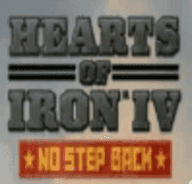
文明时代2钢铁雄心
下载 -

红警王一牛地图
下载 -

文明时代2盛世辉煌
下载 -

gtasa手机版热咖啡mod直装版
下载 -

文明时代2征服与和平二战风云(Peace or Conquest:WWII)
下载 -

文明时代2夕日余辉(Sunset Afterglow)
下载 -

文明时代2萌秩序
下载 -

文明时代2红五星(红五星:The five red stars)
下载 -

红警单人防守地图50波
下载 -

文明时代2火岸二战
下载 -

文明时代2血腥欧洲汉化版(Bloody Europe II)
下载 -

文明时代2鸸鹋时代
下载 -

文明时代2中华时代
下载
猜你喜欢
-

原神胡桃清凉一夏服装mod
mod模组|2025-03-28 -

多娜多娜原神mod
mod模组|2025-03-17 -

原神反和谐补丁版
角色扮演|2025-03-23 -

怪物猎人世界原神mod
mod模组|2025-03-27 -

原神雷电将军绅士服mod
mod模组|2024-07-24 -

原神MOD皮肤模组整合最新版(Genshin Impact Beta TianliPS)
mod模组|2025-02-25 -

原神修改角色衣服的模组(Genshin Impact Beta TianliPS)
mod模组|2025-03-28 -

原神皮肤mod
角色扮演|2025-03-20 -

原神私人服可以改角色衣服mod
角色扮演|2024-07-02
安卓游戏分类
本类最新
-
1

spike stats
mod模组 2025-02-257.8 下载 -
2

辐射避难所无限午餐盒+无限资源
mod模组 2025-03-208.1 下载 -
3
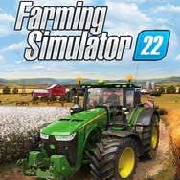
模拟农场22手机版无限金币
mod模组 2025-03-137.7 下载 -
4

世界征服者4荣光mod破解版
mod模组 2024-11-187.5 下载 -
5

世界征服者4黑暗至临的光明
mod模组 2024-11-127.3 下载 -
6

对峙2美化包
mod模组 2025-03-219.8 下载 -
7

FNF remorse
mod模组 2025-02-167.5 下载 -
8

珍妮冒险模组1.87版本官方版
mod模组 2024-11-058.4 下载 -
9

圣安地列斯冰少仿GTA5纹理版
mod模组 2024-11-049.2 下载 -
10

黑神话悟空皮肤mod
mod模组 2025-03-277.3 下载












